MicroStrategy ONE
Abilita SSO per MicroStrategy App Teams
SSO di Teams è un metodo di autenticazione che usa l'identità di un utente di Teams per fornire accesso a MicroStrategy App Teams Un utente che ha eseguito l'accesso a Teams non ha bisogno di accedere di nuovo a Library nell'ambiente di Teams. Usando il consenso dell'utente dell'app, l'app Teams recupera i dettagli di accesso da Azure AD. I dettagli di accesso vengono quindi inoltrati al server dell'app Teams (ad esempio il server Web Library) per convalidare ulteriormente i dettagli di accesso e stabilire una sessione IServer.
- Configurare Azure per MicroStrategy App Teams Per ulteriori informazioni, consultare Registra un'app su Microsoft Entra ID.
- In Workstation, fare clic su Ambienti nel riquadro Navigazione.
- Fare clic con il pulsante destro del mouse sull'ambiente e scegliere Proprietà.
- Nel riquadro di sinistra, fare clic su Componenti aggiuntivi.
- Scegliere MicroStrategy componente aggiuntivo per Teams.
- In Impostazioni autenticazione, selezionare SSO di Teams e fare clic su Crea una relazione attendibile.
- Mappa un utente o un gruppo manualmente o automaticamente:
Per mappare manualmente un utente:
- Nel riquadro di navigazione Workstation, fare clic su Utenti e gruppi.
- Selezionare un ambiente dall'elenco a discesa in alto a sinistra.
- Fare clic con il pulsante destro del mouse su un utente o un gruppo e scegliere Modifica.
- Nel riquadro di sinistra, fare clic su Autenticazione.
- In ID utente richiesta di autenticazione attendibile, immettere un indirizzo e-mail.
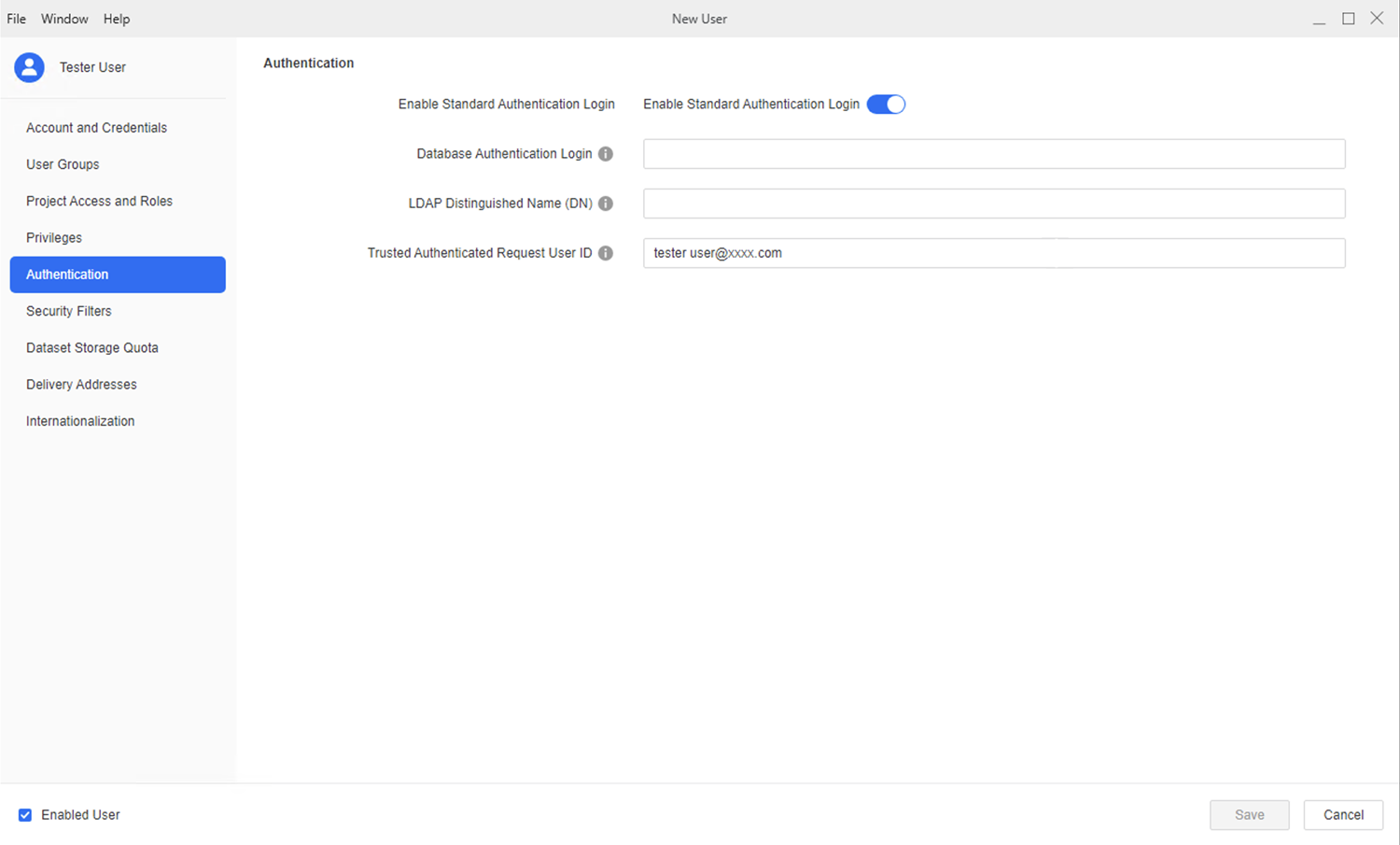
Per mappare automaticamente un utente:
- In Workstation, accedere a un ambiente.
- Fare clic con il pulsante destro del mouse sull'ambiente, quindi fare clic su Proprietà.
- Fare clic su Tutte le impostazioni.
- Abilita Importa l'utente all'accesso e Sincronizza utente Web Single Sign-On all'accesso.
- In Privilegi, assegna all'utente o al gruppo i privilegi desiderati.
- Fare clic su Salva.
-
A partire da MicroStrategy ONE (settembre 2024), nell'ambiente Componenti aggiuntivi finestra di dialogo, attivare Abilita la chat in Teams per utilizzare i bot in Teams e scegliere a Applicazione di origine.
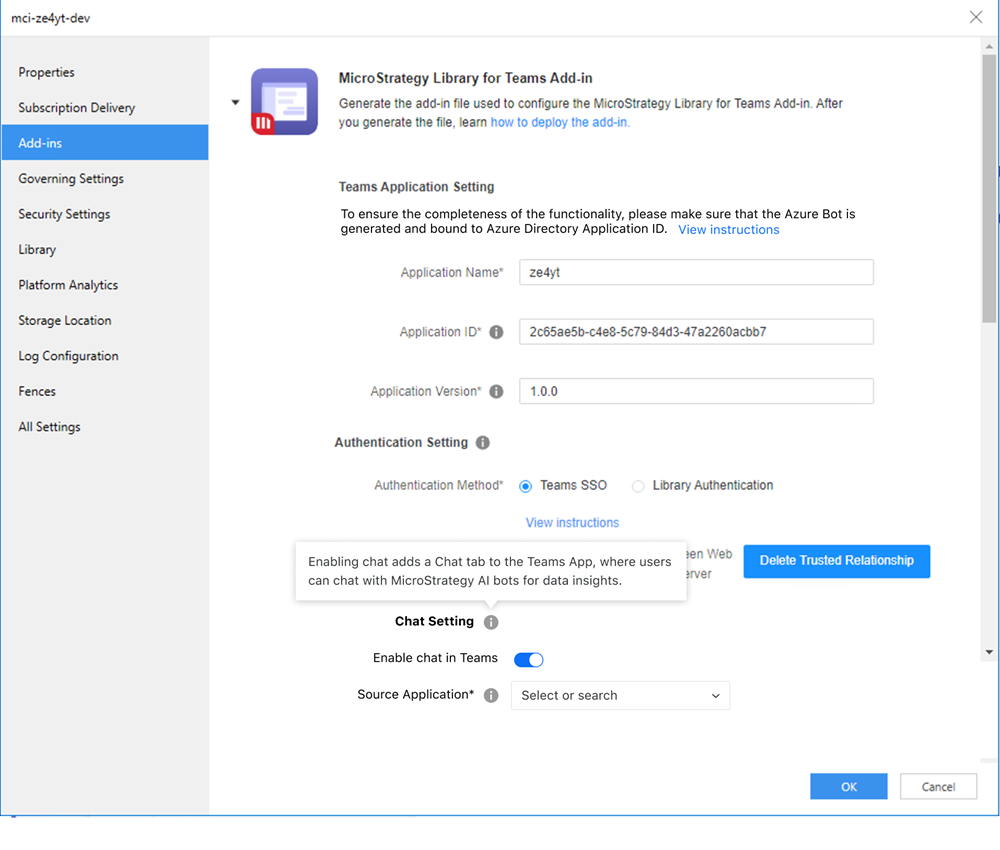
- Fare clic su OK.
